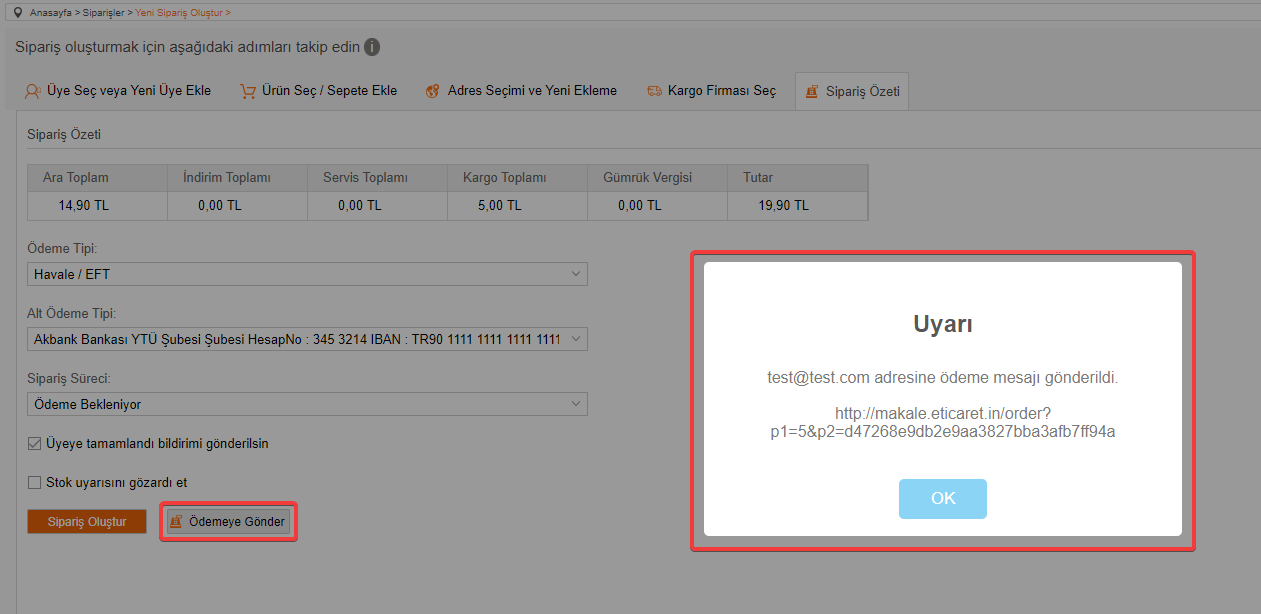YÖNETİM PANELİNDEN SİPARİŞ OLUŞTURMA
Yönetim paneliniz üzerinden üyeleriniz adına siparişler oluşturabilirsiniz.
Bu bölüm çağrı merkezi çalışanlarının yönetici paneli üzerinden kolay sipariş oluşturması içindir, ürün kişiselleştirme, kampanya gibi kurgular bu bölümde çalışmamaktadır. Yalın sipariş almaya yönelik olarak geliştirilmiştir.
Yönetim panelinden sipariş oluşturmak için, Siparişler > Yeni sipariş Oluştur sayfasına tıklayınız.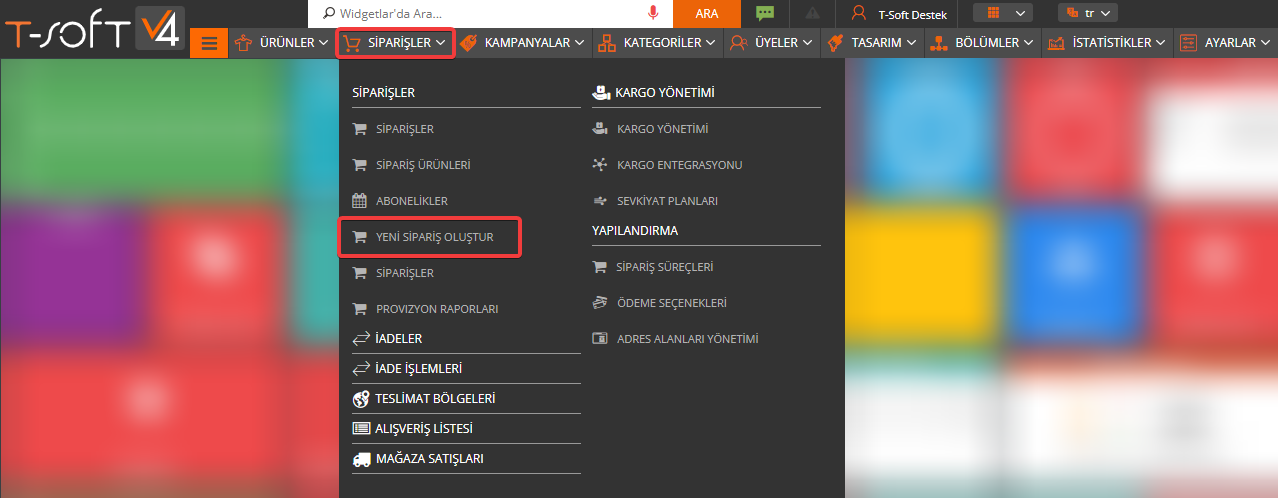
Yeni sipariş oluştur sayfasında gelen adımları takip ederek siparişi oluşturabilirsiniz.
1. Üye Seç veya Yeni Üye Ekle
Siparişi oluşturacağınız kullanıcı mutlaka siteye üye olmalıdır. 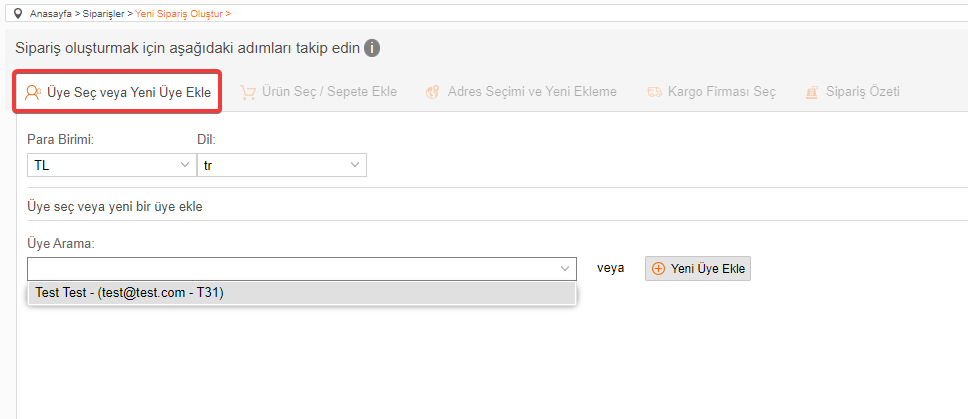
1.1. Para Birimi : Siparişi oluşturacağınız para birimini seçebilirsiniz.
1.2. Dil : Sipariş dilini seçebilirsiniz.
1.3. Üye Arama : Siparişi oluşturacağınız kullanıcı sitede üye ise, bu alandan arama yaparak üyeyi seçebilirsiniz.
1.4. Yeni Üye Ekle : Siparişi oluşturacağınız kullanıcı sitede üye değil ise, bu butona tıklayarak üyeyi öncelikle manuel eklemeniz gerekmektedir.
Üyeyi bulduktan sonra gelen pencereden üye detayını görebilir ve "Seç" butonuna tıklayarak sonraki adıma geçebilirsiniz.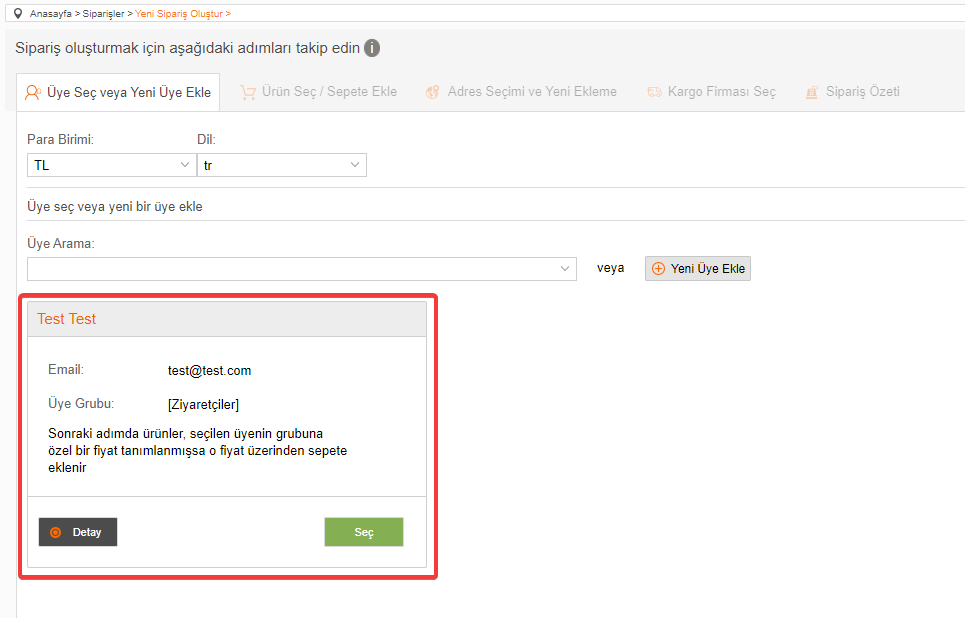
2. Ürün Seç / Sepete Ekle
Siparişe eklemek istediğiniz ürünleri seçebilir ve eklediğiniz ürünlerde fiyat değişiklikleri yapabilirsiniz.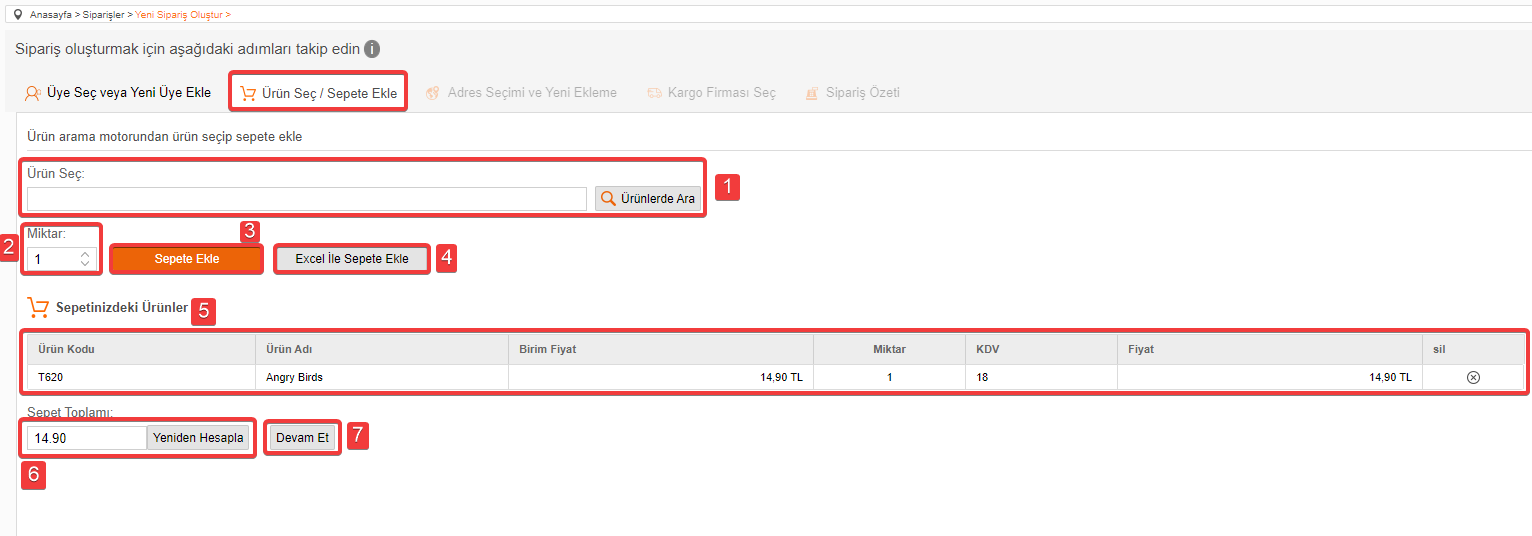
2.1. Ürün Seç : Ürünlerde ara butonuna tıklayarak açılan listeden siparişe eklenecek ürünleri seçiniz.
2.2. Miktar : Sipariş ürününün miktarını belirleyebilirsiniz.
2.3. Sepete Ekle : Ürün seç alanından seçilen ürünleri bu butona tıklayarak siparişe ekleyebilirsiniz.
2.4. Excel İle Sepete Ekle : Ürünlerin / alt ürünlerin webservis kodu ve miktar bilgisinin olduğu bir excel dosyası oluşturarak toplu sepete ürün ekleyebilirsiniz.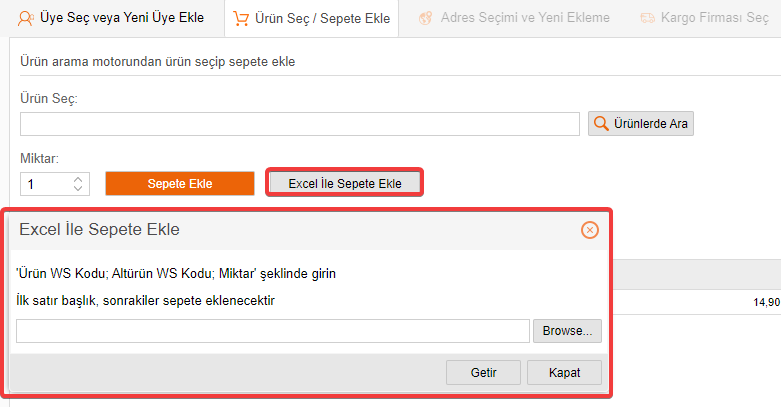
2.5. Sepetinizdeki Ürünler : Sepete ekle dediğiniz ürünler bu listede görünecektir. Ürünün birim fiyatına bu alandan müdahale edebilirsiniz.
2.6. Sepet Toplamı : Sepete eklenen ürünlerin toplam fiyatını görebilirsiniz.
2.7. Devam Et : Siparişteki tüm ürünleri ekledikten sonra diğer adıma geçmek için kullanabilirsiniz.
3. Adres Seçimi ve Yeni Ekleme
Siparişin teslim edileceği adresi bu adımda ekleyebilirsiniz.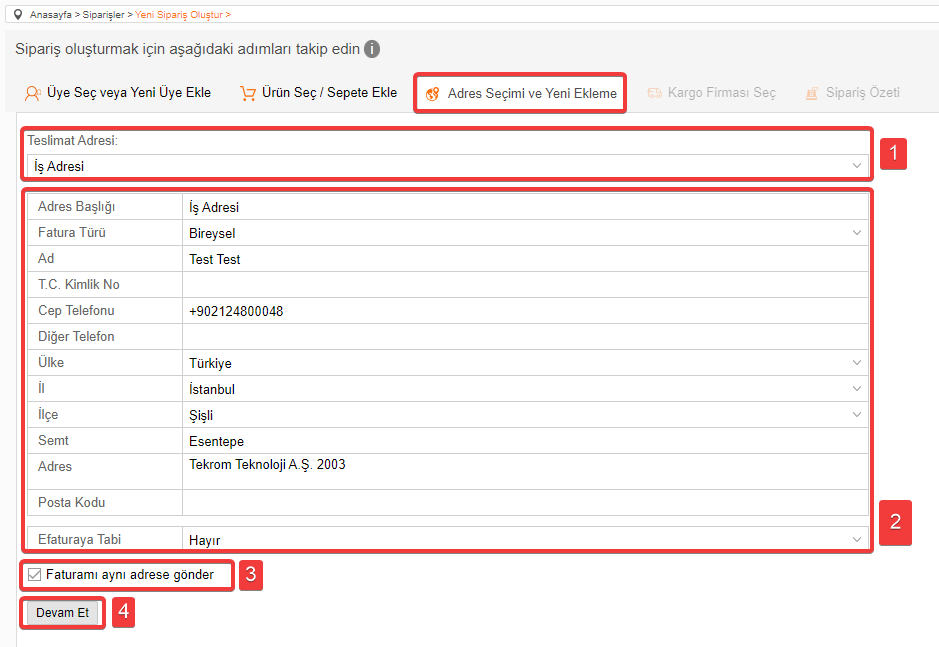
3.1. Teslimat Adresi : Sipariş teslim edileceği adres bilgisidir. Üyenin hesabına tanımladığı adresler içerisinden seçim yapabilirsiniz.
3.2. Adres Bilgileri : Seçilen adres bilgisi burada listelenir. Kullanıcının kayıtlı adresi yok ise, bu alandan doldurabilirsiniz.
3.3. Faturamı Aynı Adrese Gönder : Teslimat ve fatura adresi aynı ise, bu seçeneği seçebilirsiniz. Eğer fatura ve teslimat adresi farklı ise bu seçeneği pasife alınız. Pasife alındığında altta bir adres alanı daha açılacaktır. Bu alandan fatura adres bilgilerini ekleyebilirsiniz.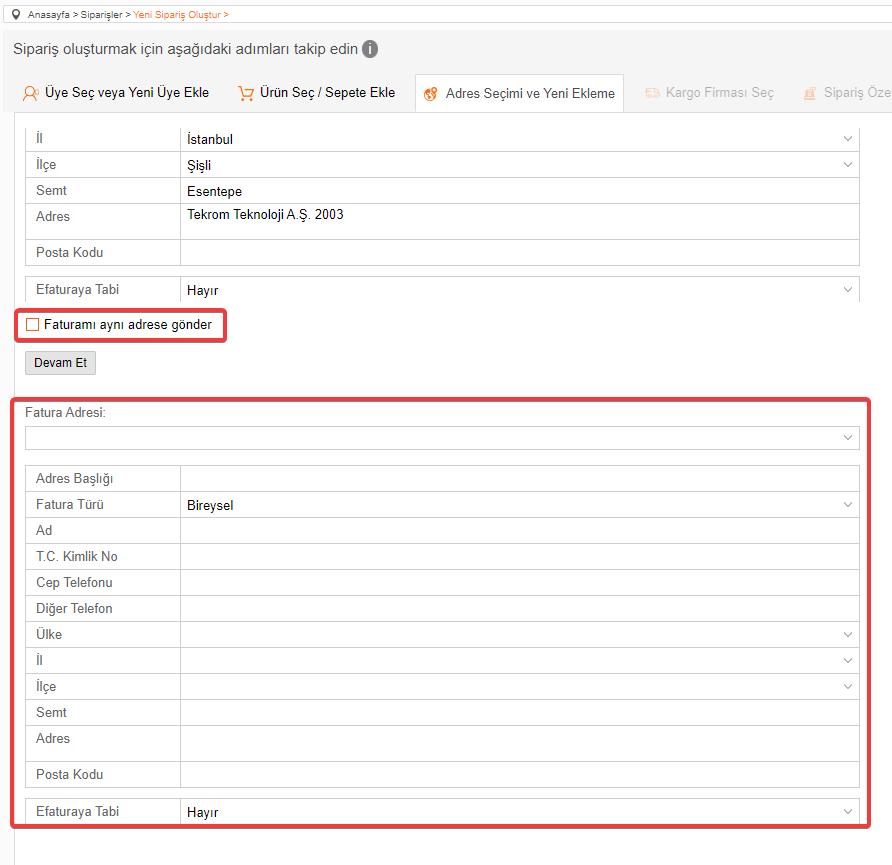
3.4. Devam Et : Adres düzenlemeleri bittikten sonra sonraki adıma geçmek için kullanabilirsiniz.
4. Kargo Firması Seç
Sisteminizde tanımlı olan kargo firmaları içerisinde gönderimin sağlanacağı firma seçimini yapınız.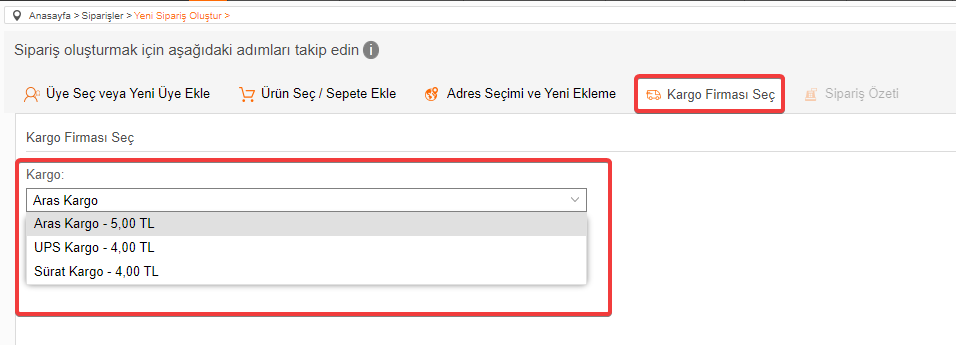
5. Sipariş Özeti
Siparişin tamamlanması için, ödeme tipi ve sipariş süreci seçimlerini bu adımda yapabilirsiniz.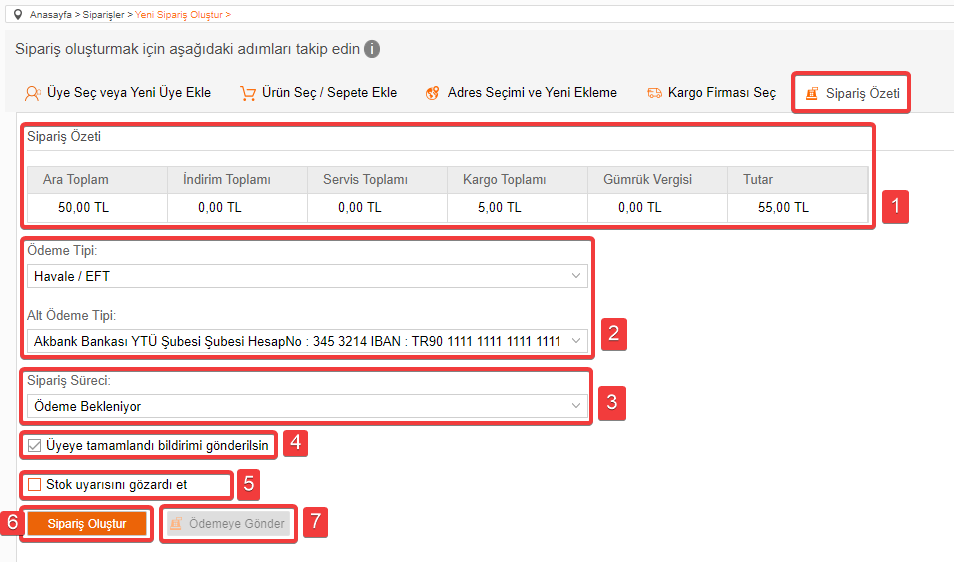
5.1. Sipariş Özeti : Siparişe ait, tutar bilgilerinin özetini görebilirsiniz.
5.2. Ödeme Tipi : Siparişin tamamlanacağı ödeme tipini seçebilirsiniz.
5.3. Sipariş Süreci : Sipariş tamamlandığında siparişler sayfasında görünecek olan süreç bilgisidir.
5.4. Üyeye Tamamlandı Bildirimi Gönderilsin : Kullanıcıya siparişin tamamlandığına dair mail gönderimi yapmak istiyorsanız, aktif olarak işaretleyebilirsiniz.
5.5. Stok Uyarısını Gözardı Et : Sepete eklediğiniz ürünlerin stok miktarından daha fazla miktar eklendiğinde stok uyarısı vermemesini istiyorsanız, aktif olarak işaretleyebilirsiniz.
5.6. Sipariş Oluştur : Siparişe ait, tüm bilgiler tamamlandıktan sonra bu butona tıklayarak siparişi tamamlayabilirsiniz. Sipariş oluştur dediğinizde bilgileri görebileceğiniz bir popup açılacaktır.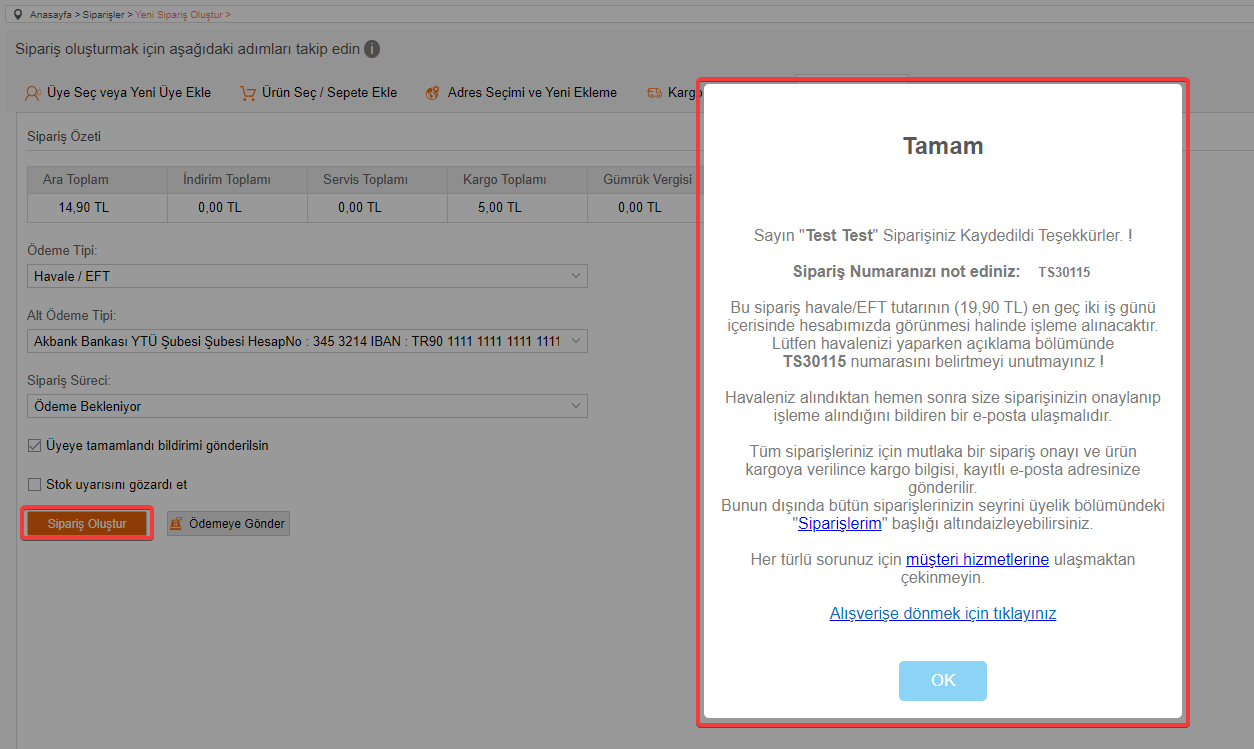
5.7. Ödemeye Gönder : Sipariş oluşturulduktan sonra üyeye ödeme yapabileceği bir link bildirimi gönderilir.